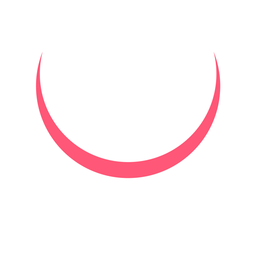-
如何备份重要文件
- 时间:2024-11-06 00:02:47
大家好,今天Win10系统之家小编给大家分享「如何备份重要文件」的知识,如果能碰巧解决你现在面临的问题,记得收藏本站或分享给你的好友们哟~,现在开始吧!
1.系统盘几种重要文件的完全备份方法??

目前,大多数Windows用户还是把操作系统安装在硬盘的C分区上,这就给文件安全(尤其是个人文件安全)带来了更大的隐患。因为所有重要的系统文件和个人文件,Windows都默认将它们保存在C盘上。而对于任何意外事故来说,C盘遭受侵害的概率比其他逻辑盘更大,比如常见的操作系统崩溃故障,往往要格式化C盘并重装系统。为了维护文件安全,增加可靠性,避免C盘故障带来的危害,应该将硬盘多划分几个分区,在做好其他安全防范措施(如防毒、防黑和数据备份)的同时,把可以转移的重要个人文件从C盘默认的保存位置转移到其他逻辑盘上。这样,即使遇到突如其来的变故而不得不格式化C盘时,仍可使它们起死回生。
那么,哪些个人文件可以转移?应当如何转移呢?
一、我的文档
Microsoft在Windows 98以后各版本的Windows操作系统以及其他应用程序中都默认将用户编辑的文档保存在"我的文档"之中,并在Windows的桌面设置了"我的文档"快捷图标,打开自己的文档非常方便,所以,一般用户都无意中养成了习惯: 把自己编辑或下载的有用文件珍藏其中。由于我们上面提到的安全问题,建议您将这些文件转移,具体方法如下。
方法1: 把C盘中的"My Documents"文件夹"剪切"下来,在其他逻辑盘的任意文件夹进行"粘贴"操作,出现"确认文件转移"对话框并询问您"确实要移动系统文件desktop.ini吗?"时,单击"是"按钮,全部文件就被转移到指定的位置了。此时点击桌面上的"我的文档",打开的是您转移到新位置的文件夹。
方法2: 在任意位置新建一个文件夹(如D:\My File),然后右键单击桌面上的"我的文档"图标,在快捷菜单中选择"属性",打开"我的文档 属性"对话框,删除"目标文件夹"项目中的"C:\My Documents",输入"D:\My File"即可,您不必删除原来的"C:\My Documents"文件夹。
二、输入法词库
电脑用得时间长了,您的输入法词库中就会积累不少的自定义词组,它们可以为您提高文字输入速度,应该保存好它们。例如微软拼音输入法,由于其整句输入的便捷性、智能组词造句的准确性,赢得越来越多用户的青睐。与其他输入法不同,它具有多种添加词组的方法,比如自学习吸收新词、在输入法工具条上添加自定义词组、手动向用户词库输入或导入词组等等,因此,它产生的用户词库文件就包括自定义词库p*p.upt和自学习词库p*l.imd(*代表Windows的登录用户名)两项,它们可以转移到其他逻辑盘运行。
打开C:\Windows文件夹,剪切这两个文件并把它们粘贴到其他逻辑盘的任意一个文件夹(如E:\My Ime)。然后运行注册表编辑器(regedit.exe),定位到"HKEY_USERS\.DEFAULT\Software\Microsoft\Windows\CurrentVersion\PINTLGNT"分支,将"User Define Phrase File"键值的数据"C:\Windows\p*p.upt"改为"E:\My Ime\p*p.upt",将"Learning File"键值的数据"C:\Windows\p*l.imd"改为"E:\My Ime\p*l.imd",您就可以长期享用这些词汇了。
其他常用的输入法,如五笔字型输入法的用户词库(C:\Windows\System\wbx.emb)和智能ABC输入法的用户词库(C:\Windows\System\tmmr.rem)是不能转移到其他逻辑盘运行的,这时,您只好手工备份,在万一遇到灾难时才能恢复它们。
三、电子邮件
Windows自带的多用户电子邮件程序Outlook Express具有很强的邮件编辑、发送、接收和处理能力,所以,很多用户都选择它来处理自己的邮件。它的默认邮件保存位置是C:\Windows\ApplicationData\Identities\{B5C7FF60-A138-11D3-9317-A6D78FF47163}\Microsoft\Outlook Express文件夹,它也能够被转移。
第一次运行Outlook Express时,它会主动提示您更改邮件保存位置。不过,第一次运行时没有更改也不要紧,因为您可以随时运行Outlook Express来转移文件夹位置和现有的邮件。选择"工具"*"选项",打开"选项"对话框的"维护"选项卡,单击"存储文件夹"按钮,在打开的"存储位置"对话框中单击"更改"按钮,打开"浏览文件夹"对话框,从本地硬盘资源列表中选择一个新的文件夹,单击"确定"按钮,打开"存储位置"对话框,之后单击两次"确定"即可。下次启动Outlook Express,它就会从新位置打开您已经收到和准备发送的全部邮件。
四、通讯簿
交际广泛的网友都有一个容量不小的个人通讯簿,储存着自己亲朋好友的电话、地址、E-mail和Web地址,若不慎丢失就很难找回了。
将C:\Windows\Application Data\Microsoft\Address Book文件夹中的*.wab(*代表Windows的登录用户名)文件剪切下来,将其粘贴到其他逻辑盘的任意一个文件夹中(如E:\Mail),然后运行注册表编辑器,定位到"HKEY_CURRENT_USER\Software\ Microsoft\WAB\WAB4\Wab File Name"分支,将"默认"键值的数据"C:\Windows\Application Data\Microsoft\Address Book\*.wab"改为"E:\Mail\*.wab"。关闭注册表编辑器,您就可以在新位置正常使用通讯簿了。
五、收藏夹
Windows的收藏夹记录着曾经访问过的精彩网页,利用它可以加快浏览经典网页的速度。打开C:\Windows文件夹,可以看到名为"Favorites"的文件夹。选中这个文件夹,把它"剪切"下来,在其他逻辑盘的任意文件夹(如E:\Bak)中执行"粘贴"操作,您会看到一个"正在移动……"对话框,对话框消失之后,收藏夹就转移成功了。即使以后重装系统,只要在注册表编辑器窗口中定位到"HKEY_USERS\.Default\Software\Microsoft\Windows\CurrentVersion\Explorer\User Shell Folders"分支,将"Favorites"键值的数据"C:\Windows\Favorites\"改为"E:\Bak\Favorites\",您收藏的精彩网页就可以一个不漏地重新使用。
六、历史记录
在操作电脑期间,您的系统会自动将您的操作记入"历史记录",它对应的文件夹是C:\Windows\History。与移动"收藏夹"的方法一样,把它"剪贴"到其他逻辑盘的任意一个文件夹中,就可保证您的历史记录安然无恙; 历史记录在注册表中的位置和收藏夹相同,键值为"History",原始数据为"C:\Windows\History\"。
七、网络登录口令
在访问Internet时,有很多网页需要输入注册用户名和口令,输入并确认后会弹出一个对话框,提示您只要不选中"不再保存密码"的复选项,Windows就会自动记忆口令,下次在登录这个网页时,您只需输入注册用户名,系统会自动填入口令。Windows将这些用户名和口令保存在C:\Windows\Cookies文件夹中。把这个文件夹剪贴到其他逻辑盘,然后修改注册表的"Cookies"键值(与收藏夹和历史记录的位置相同)的数据,以后无论重装多少次系统,都不用再输入已访问过网页的登录口令了。
八、网页缓存文件夹
浏览过一个网页之后,下次即可脱机浏览这个页面,因为在网上打开网页的同时,浏览器已经将这个网页下载并保存到指定的缓存文件夹中了。您可以右键单击桌面的"Internet Explorer"图标,在快捷菜单中选择"属性",打开"Internet 属性"对话框,在"常规"选项卡中单击"设置"按钮,在打开的"设置"对话框中单击"移动文件夹"按钮,打开"浏览文件夹"对话框,在本地资源列表中选择一个新的文件夹,再单击两次"确定",在"重新启动"对话框中选择"是",Windows就会自动重新启动,完成已下载网页的转移过程。
个人文件的转移,是趋利避险的一个行之有效的途径,把有用的信息转移出来,就不再担心C盘出现问题。当然,转移毕竟不是最保险的方法,因为C盘以外的其他逻辑盘也并不是百分之百保险,危险还是存在。因此,最好的万全之策是"文件转移+数据备份"。
2.如何备份重要的数据在您的计算机
如果数据分散在您的计算机,我建议首先创建一个文件夹,名为备份或诸如此类的话,将家里所有这些数据,而你准备把你的备份设备上。您可以通过将你的我的文件夹或本真的您选择的任何位置在您的电脑并选择任何组织如果运行Vista或其他操作系统的文件类型和创建新文件夹。这将创建一个新文件夹被突出显示。如果您单击您到该文件夹的文本框鼠标,您可以重新命名。一个简单的方法将数据复制到您的文件夹中,将返回该文件或文件夹您想备份,然后从下拉菜单中右击复制。这将复制的数据,你就可以回到您的文件夹中,背部和双击它来打开它,在一个文件夹内的空白处,然后选择粘贴从下拉菜单右侧单击。您的数据现在应该出现在备份文件夹。第3步
现在继续上升,并插入设备背面或者您的CD / DVD或USB闪存驱动器。无论使用哪种方法最简单的方法来转移我发现从文件夹中的数据到设备是去开始“我的电脑”,然后选择驱动器的名称和您的设备号。这将打开屏幕上的设备。从这个角度去回你的文件夹中,并用鼠标选择整个文件夹,一旦超过一个空白区域,同时仍然在按住鼠标左键拖动到该设备的文件夹松开鼠标左键。您应该看到文件夹中,并转移到备份媒体的内容,整个背部。第4步
一旦传输完成从计算机中删除您的USB闪存驱动器或CD / DVD驱动器,放入一个安全的地方,灰尘和湿气释放它。重复这一过程往往要确保所有个人和重要数据备份在硬盘驱动器故障的情况下完成了。
以上就是关于「如何备份重要文件」的全部内容,本文讲解到这里啦,希望对大家有所帮助。如果你还想了解更多这方面的信息,记得收藏关注本站~
★文②章来自Win10系统之家,未经允许不得转载!
上一篇:怎么退摩拜单车的押金 下一篇:打印如何设置打印区域
相关文章
-
 1.系统盘几种重要文件的完全备份方法??电脑用户最关心的是安全问题,个人用户则更关心文件的安全。因为文件的丢失和损毁,轻则使您的工作不能正常进行,重则造成系统瘫痪,损失重大。在各类文件中,安装软件时在机器中加入...
1.系统盘几种重要文件的完全备份方法??电脑用户最关心的是安全问题,个人用户则更关心文件的安全。因为文件的丢失和损毁,轻则使您的工作不能正常进行,重则造成系统瘫痪,损失重大。在各类文件中,安装软件时在机器中加入... -
 1.网站如何备份文件和数据库?网站安全太重要,很多我们无法掌控和预测的情况,楼主才建站,确实要一开始就养成定期备份的习惯。网站备份分为文件备份和数据库备份两部分。文件备份:对于网站文件的备份,或者说整站目录的...
1.网站如何备份文件和数据库?网站安全太重要,很多我们无法掌控和预测的情况,楼主才建站,确实要一开始就养成定期备份的习惯。网站备份分为文件备份和数据库备份两部分。文件备份:对于网站文件的备份,或者说整站目录的... -
1.华为mate8怎么与电脑互传文件手机与电脑数据互传操作步骤如下:1、手机通过原装USB数据线与电脑相连,待电脑自行安装驱动,并确认驱动安装成功,如下图所示:注:如驱动未安装成功,可通过安装HiSuite软件进行辅助驱动安...
-
 1.怎样备份电脑系统资料重装WindowsXP之前必须进行的十大备份即便是号称目前最稳定的操作系统,WinXP也会由于各种天灾人祸,如软件损坏、病毒侵袭、黑客骚扰,甚或是我们自己的误操作而造成崩溃的危险在时刻威胁着我们。...
1.怎样备份电脑系统资料重装WindowsXP之前必须进行的十大备份即便是号称目前最稳定的操作系统,WinXP也会由于各种天灾人祸,如软件损坏、病毒侵袭、黑客骚扰,甚或是我们自己的误操作而造成崩溃的危险在时刻威胁着我们。...